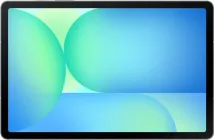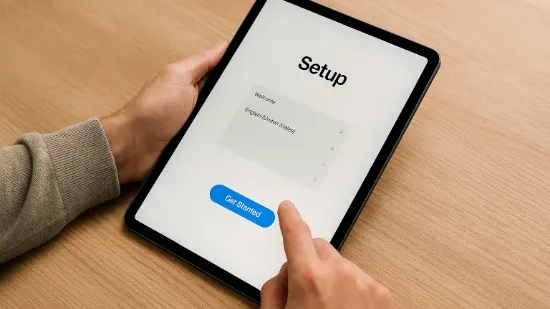Чому планшети зі стилусом стають must-have
Світ мобільних гаджетів змінюється дуже швидко. Якщо раніше планшети сприймалися лише як компактна альтернатива ноутбукам для перегляду відео чи вебсерфінгу, то сьогодні вони перетворилися на потужні робочі інструменти. Особливо це помітно у пристроях зі стилусом: вони дозволяють поєднати точність рукописного введення з цифровими технологіями.
Еволюція стилусів: від КПК до сучасних гаджетів
Перші стилуси з’явилися ще в епоху КПК (кишенькових персональних комп’ютерів) у 90-х роках. Вони були потрібні для керування резистивними екранами, де торкання пальцем було неточним. Сучасні стилуси, як-от Apple Pencil чи Samsung S Pen, мають десятки рівнів чутливості до натиску, підтримують нахил, жестове керування та навіть магнітне кріплення. Тепер це не просто «ручка для екрану», а високотехнологічний інструмент.
Основні сценарії використання: навчання, робота, творчість
Навчання: студенти можуть робити рукописні нотатки, малювати схеми, зберігати конспекти в хмарі.
Робота: бізнес-користувачі підписують документи, працюють із презентаціями, організовують мітинги.
Творчість: художники, дизайнери й архітектори отримують можливість створювати ескізи прямо на екрані, використовуючи професійні додатки.
👉 Порада: навіть якщо ви не художник, стилус стане корисним у щоденних завданнях — від швидкого запису ідей до зручного редагування PDF-документів.
Apple iPad Pro з Apple Pencil
Серія iPad Pro давно вважається «золотим стандартом» серед планшетів для роботи та творчості. У поєднанні з Apple Pencil (2-го покоління) цей планшет відкриває максимально зручний простір для нотаток, малювання та роботи з документами.
Технічні характеристики та продуктивність
iPad Pro доступний у двох розмірах — 11" та 12,9". Обидві моделі оснащені дисплеєм Liquid Retina з технологією ProMotion (частота оновлення до 120 Гц), що робить роботу зі стилусом максимально плавною.
Процесор Apple M2 забезпечує потужність рівня ноутбука, а завдяки iPadOS планшет підтримує багатозадачність і зовнішні пристрої.
Можливості Apple Pencil для нотаток і малювання
Apple Pencil підтримує:
чутливість до натиску та нахилу, що дозволяє імітувати звичайний олівець чи пензель;
функцію Scribble — рукописний текст автоматично перетворюється на друкований;
миттєве перемикання між інструментами подвійним дотиком.
Для малювання ідеально підходять додатки Procreate, Adobe Fresco, для нотаток — Notability чи GoodNotes.
Плюси та мінуси iPad Pro
Плюси:
висока продуктивність процесора M2;
якісний дисплей з плавним відгуком;
багата екосистема програм для творчості й навчання;
довга підтримка оновлень iOS.
Мінуси:
досить висока ціна;
Apple Pencil купується окремо;
обмежена робота з файловою системою у порівнянні з Windows-пристроями.
Лайфхаки для студентів і дизайнерів
Студентам варто використовувати GoodNotes: у ньому зручно створювати папки для предметів, робити швидкий пошук по рукописному тексту.
Дизайнерам рекомендується Procreate: програма підтримує шари, має величезну бібліотеку пензлів і дозволяє експортувати файли у різних форматах.
Якщо часто працюєте з PDF-документами, корисно встановити PDF Expert — для анотацій і підписів.
Samsung Galaxy Tab з S Pen
Планшети Samsung давно утримують позиції найпотужніших Android-рішень на ринку. Серія Galaxy Tab S9 (S9, S9+, S9 Ultra) стала ще ближчою до професійних пристроїв, а головною «родзинкою» залишається S Pen, який іде в комплекті (на відміну від Apple Pencil, який потрібно купувати окремо).
Огляд моделей Galaxy Tab (S9, S9+, S9 Ultra)
Galaxy Tab S9 — компактний 11" планшет із AMOLED-екраном, підходить для навчання та повсякденних задач.
Galaxy Tab S9+ — збільшений 12,4" дисплей, ідеальний баланс для роботи та мультимедіа.
Galaxy Tab S9 Ultra — гігантський 14,6" екран, найкращий вибір для дизайнерів, архітекторів і художників.
Всі моделі оснащені процесором Snapdragon 8 Gen 2 for Galaxy, підтримують розширений режим DeX (перетворення планшета на «майже ноутбук») та мають захист IP68.
Особливості роботи зі стилусом S Pen
Ультранизька затримка — малювання відчувається як на папері.
Жести у повітрі — можна керувати планшетом без дотику.
Магнітне кріплення та зарядка на корпусі.
Інтеграція з додатками Samsung Notes, Clip Studio Paint, Adobe Photoshop Express.
Порівняльна таблиця характеристик
Модель | Діагональ екрана | Автономність | ОС / софт | Ціна (орієнтовно) |
|---|---|---|---|---|
Galaxy Tab S9 | 11" AMOLED | до 11 годин | Android + DeX | від $799 |
Galaxy Tab S9+ | 12,4" AMOLED | до 12 годин | Android + DeX | від $999 |
Galaxy Tab S9 Ultra | 14,6" AMOLED | до 12 годин | Android + DeX | від $1199 |
Практичні поради для навчання й роботи
Студентам підійде Galaxy Tab S9: легкий, зручний для нотаток у Samsung Notes (є функція автоматичного розпізнавання рукопису).
Для бізнес-користувачів рекомендований режим DeX: підключення клавіатури й миші робить планшет фактично ноутбуком.
Дизайнерам і художникам варто обрати Galaxy Tab S9 Ultra — великий екран дає більше простору для малювання в Clip Studio Paint чи Infinite Painter.
💡 Лайфхак: завдяки хмарній інтеграції Samsung Notes можна синхронізувати записи з ноутбуком чи смартфоном Galaxy, що зручно для роботи «на ходу».
Microsoft Surface Pro з Surface Pen
Лінійка Microsoft Surface Pro — це планшети, які максимально наближені до ноутбуків за своїм функціоналом. Вони працюють на Windows 11, а це означає повноцінну підтримку десктопних програм: від Microsoft Office до професійного софту для графіки та 3D-моделювання. У поєднанні з Surface Pen пристрій стає потужним інструментом для бізнесу, навчання та творчості.
Потужність Windows-пристрою
Surface Pro оснащується процесорами Intel Core останніх поколінь або ARM-чипами Microsoft SQ. Це дозволяє запускати навіть «важкі» програми, які на iPad чи Android-планшетах недоступні. Дисплей PixelSense підтримує високу роздільність і точність передачі кольорів, що важливо для дизайнерів.
Можливості для роботи з документами та графікою
Surface Pen підтримує понад 4000 рівнів натиску та нахил пера.
Ідеальний для редагування у Adobe Photoshop, Illustrator, AutoCAD.
У OneNote легко організовувати робочі записи та вести рукописні конспекти.
Можна використовувати планшет як графічний планшет для настільного ПК через функцію Surface Dial.
Плюси та мінуси для бізнесу й навчання
Плюси:
повноцінна Windows-система;
підтримка десктопного софту;
універсальність (планшет і ноутбук в одному);
зручна клавіатура Type Cover.
Мінуси:
висока вартість у топових конфігураціях;
Surface Pen продається окремо;
автономність дещо нижча, ніж у iPad чи Galaxy Tab (в середньому 8–10 годин).
Рекомендоване ПЗ та лайфхаки
Для бізнесу варто встановити OneNote і Microsoft Teams — це дає повноцінну інтеграцію з корпоративним середовищем.
Художникам зручно працювати в Sketchable та Clip Studio Paint.
Якщо використовуєте планшет на зустрічах, активуйте функцію Ink Replay у OneNote — вона дозволяє відтворювати процес створення нотаток у реальному часі.
💡 Лайфхак: якщо потрібна краща автономність, варто взяти з собою портативну зарядну станцію або обрати версію з ARM-процесором (Microsoft SQ), яка тримає заряд довше.
Інші цікаві варіанти
Крім відомих моделей від Apple, Samsung і Microsoft, варто звернути увагу на планшети інших брендів, які також підтримують роботу зі стилусом. Вони можуть стати вдалим вибором для тих, хто шукає більш доступне або нестандартне рішення.
Lenovo Yoga Tab з Precision Pen
Lenovo Yoga Tab вирізняється оригінальним дизайном: циліндричний блок із акумулятором та вбудована підставка дозволяють комфортно користуватися планшетом без додаткових аксесуарів. У багатьох комплектаціях постачається Precision Pen, що підтримує рукописні нотатки та малювання.
Основна перевага цієї моделі — тривала автономність, яка сягає 12–14 годин, а також зручність для читання та конспектування. Водночас пристрій поступається за продуктивністю флагманським планшетам і має менш розвинену екосистему професійних додатків.
👉 Порада: цей варіант особливо підходить студентам та користувачам, які цінують довгу роботу без підзарядки й зручність у навчанні.
Xiaomi Pad зі Smart Pen
Ще одним варіантом є Xiaomi Pad, що підтримує фірмовий Xiaomi Smart Pen. Це доступний планшет, який пропонує яскравий дисплей і базові можливості для роботи зі стилусом. Пристрій орієнтований на масового користувача й відзначається привабливою ціною.
Серед обмежень варто згадати те, що стилус часто продається окремо, а вибір професійного софту для Android не такий широкий, як у конкурентів. Попри це, планшет стане добрим рішенням для перших кроків у цифровому малюванні чи веденні нотаток.
👉 Порада: Xiaomi Pad підійде тим, хто хоче спробувати планшет зі стилусом без значних фінансових витрат.
Бюджетний сегмент у порівнянні
Lenovo Yoga Tab забезпечує більш тривалу автономність та зручність завдяки вбудованій підставці, що робить його оптимальним для навчання та мультимедіа. Натомість Xiaomi Pad приваблює нижчою ціною та компактністю, однак поступається у виборі професійного софту.
Таблиця порівняння кращих моделей
Щоб було простіше зорієнтуватися у виборі, зведемо ключові параметри найпопулярніших планшетів зі стилусом у єдину таблицю. Вона допоможе побачити відмінності між різними брендами й зробити вибір під конкретні потреби.
Модель | Екран | Автономність | ПЗ та екосистема | Орієнтовна ціна | Кому підійде |
|---|---|---|---|---|---|
Apple iPad Pro | 11" / 12,9" Liquid Retina, 120 Гц | до 10 годин | iPadOS, Procreate, GoodNotes | від $1099 (без Apple Pencil) | Дизайнерам, художникам, студентам |
Samsung Galaxy Tab S9 / S9+ / S9 Ultra | 11" / 12,4" / 14,6" AMOLED, 120 Гц | до 12 годин | Android + DeX, Samsung Notes, Clip Studio Paint | від $799 (S Pen у комплекті) | Студентам, бізнес-користувачам, художникам |
Microsoft Surface Pro | 13" PixelSense | 8–10 годин | Windows 11, OneNote, Adobe Photoshop | від $999 (без Surface Pen) | Бізнес-користувачам, архітекторам, офісна робота |
Lenovo Yoga Tab | 11–13" LCD | 12–14 годин | Android, Lenovo Precision Pen | від $450 (залежно від комплектації) | Для навчання, мультимедіа |
Xiaomi Pad | 11" LCD | 10–12 годин | Android, Xiaomi Smart Pen | від $350 (стилус окремо) | Для базових задач і першого досвіду зі стилусом |
💡 Порада: якщо ви плануєте професійно малювати або працювати з графікою, обирайте пристрої з дисплеєм 120 Гц та високою точністю кольору (iPad Pro, Galaxy Tab S9 Ultra). Для офісних задач чи навчання підійдуть і більш доступні варіанти — Lenovo чи Xiaomi.
Аксесуари та софт для повноцінної роботи
Сам планшет зі стилусом — це лише база. Щоб робота була максимально зручною, варто подбати про додаткові аксесуари та програмне забезпечення. Вони допоможуть організувати процес навчання, роботи чи творчості набагато ефективніше.
Захисні чохли та підставки
Чохли-клавіатури (Apple Magic Keyboard, Samsung Book Cover Keyboard, Surface Type Cover) перетворюють планшет на майже повноцінний ноутбук.
Захисні чохли з підставкою дозволяють зручно розташовувати планшет для малювання чи перегляду відео.
Плівки та захисне скло — особливо популярні «paperlike» плівки, які імітують відчуття паперу під час малювання стилусом.
Програми для нотаток
Notability (iOS) — ідеальна для студентів: можна записувати лекцію й одночасно робити рукописні нотатки.
GoodNotes (iOS) — сильний інструмент для організації конспектів, папок і швидкого пошуку рукописного тексту.
OneNote (Windows, Android, iOS) — універсальний варіант для бізнесу та навчання, інтегрований із Microsoft Office.
Програми для малювання
Procreate (iPad) — одна з найпопулярніших програм серед художників і дизайнерів.
Clip Studio Paint (iOS, Android, Windows) — підходить для коміксів, ілюстрацій, розкадровок.
Autodesk SketchBook (кросплатформний) — зручний безкоштовний варіант для швидких ескізів.
Перед покупкою аксесуарів перевірте їхню сумісність із конкретною моделлю планшета. Наприклад, Apple Pencil 2-го покоління працює лише з певними моделями iPad, а стилуси Lenovo чи Xiaomi сумісні тільки зі «своїми» планшетами.
Як обрати планшет зі стилусом під свої потреби
Вибір планшета зі стилусом залежить насамперед від того, для чого ви плануєте його використовувати. Основні сценарії можна умовно поділити на навчання, творчість і бізнес-застосування.
✔️ Для студентів
Для навчання найважливішими критеріями є легкість, компактність і тривала автономність, щоб планшет витримував цілий день занять. Гарним вибором стане Samsung Galaxy Tab S9 або більш доступний iPad Air з Apple Pencil. У поєднанні з додатками на кшталт GoodNotes, Notability чи OneNote такі пристрої допомагають вести структуровані конспекти й легко готуватися до іспитів. Корисно створювати окремі «папки-предмети» та користуватися пошуком рукописного тексту — це значно економить час.
✔️ Для дизайнерів і художників
Тут головними стають якість дисплея, кольоропередача та чутливість стилуса. Професійні ілюстратори найчастіше обирають iPad Pro з Apple Pencil або Galaxy Tab S9 Ultra з S Pen, адже ці моделі забезпечують максимальну точність. Для роботи з графікою підійдуть програми Procreate, Clip Studio Paint, Adobe Fresco чи Affinity Designer. Щоб малювання було більш природним, варто встановити «paperlike» плівку, яка імітує текстуру паперу.
✔️ Для бізнесу та офісної роботи
У діловому середовищі важливими стають інтеграція з корпоративним софтом і зручність роботи з документами. Тут оптимальним варіантом буде Microsoft Surface Pro з Surface Pen. Завдяки Windows 11 пристрій дозволяє комфортно працювати в OneNote, брати участь у конференціях через Microsoft Teams та редагувати PDF у Adobe Acrobat. Якщо часто потрібно виконувати кілька завдань паралельно, варто активувати багатозадачність — Split View на iPad або DeX на Samsung.
📌 Якщо вагаєтеся між кількома моделями — спробуйте протестувати їх у магазині. Тільки особистий досвід підкаже, чи зручно вам працювати з конкретним стилусом і екраном. Це допоможе уникнути зайвих витрат і знайти планшет, який стане вашим справжнім цифровим помічником.